Pamiršti „Windows“ slaptažodį nėra kažkas, kas nutinka dažnai, tačiau taip gali būti. Tai ypač pasakytina apie tai, jei administruojate kelis kompiuterius, nes žmonės, kurie nėra labai patyrę kompiuterio srityje, yra linkę nieko negalvoti apie netinkamą savo vartotojo slaptažodžio pakeitimą ar neprisimenimą. Prieš daugelį metų tai galėjo būti rimta problema ir dėl jos galėjo būti ištrinta sąskaita, tačiau šiomis dienomis problema nėra per didelė.
Yra daugybė skirtingų būdų, kaip apeiti vartotojo abonemento slaptažodį, naudojant ką nors panašaus į „Kon-Boot“, kuris yra įkrovos kompaktinis diskas, leidžiantis patekti į „Windows“, laikinai įvedant bet kurį slaptažodį kaip prisijungimo slaptažodį. Arba galite išbandyti slaptažodžių krekingo programą, kuri, tikiuosi, gali rasti jums originalų slaptažodį. „Ophcrack“ yra viena iš tokių programų, apie kurią anksčiau rašėme, kad galėtumėte išbandyti.
Kiti būdai, apie kuriuos mes kalbėjome, yra „Kaip įsilaužti į„ Windows XP “kompiuterį nekeičiant slaptažodžio“ ir „Kaip per kelias minutes atkurti„ Windows “prisijungimo slaptažodį“, kuriuos verta išnagrinėti. Tačiau šiame straipsnyje aprašytas kitas būdas patekti į „Windows“, nežinant jokio „Windows“ paskyros slaptažodžio, kuris iš tikrųjų visiškai pašalina slaptažodį. Tai turi pranašumą, kad neatskleidžia dabartinio slaptažodžio, vietoj to jį paprasčiausiai ištrina, kad galėtumėte prisijungti neįvesdami jokio slaptažodžio ir galėdami vieną kartą sukurti „Windows“ asmeninį slaptažodį. Puiku yra tai, kad viena iš priemonių, galinčių tai padaryti, yra nemokama atvirojo kodo programa, vadinama neprisijungusiais „Windows slaptažodžio ir registro rengyklėmis“ . Programa gali atkurti beveik bet kokią galiojančią vietinę sąskaitą iš bet kurios „Windows“ versijos nuo „Windows NT 3.5“ iki 64 bitų „Windows 7“, įskaitant užrakintas ar išjungtas paskyras. Vienintelis dalykas yra tai, kad programa yra visiškai pagrįsta tekstu ir nėra paleista iš „Windows“, todėl reikia atkreipti dėmesį į tai, kokius klavišus reikia paspausti, ar viskas gali siaubingai suklysti!
Neprisijungęs „Windows“ slaptažodžio ir registro rengyklė yra kaip ISO atvaizdas, kurį reikia įrašyti į kompaktinį diską, arba galite įdėti „ISO“ į USB atmintinę naudodamiesi programa. Tada tiesiog paleiskite į kompaktinį diską arba USB, kad paleistumėte programą. Kažkas, kas man kelia šiek tiek skausmo, yra numatytasis teksto dydis ir tarpai, kai esate programoje, yra gana sunkiai skaitomi. Norėdami tai apeiti, pradiniame pasveikinimo ekrane įveskite Boot vga = 0 ir paspauskite Enter. Tai leis maksimaliai padidinti tekstą ir tarpus visoje programoje, todėl bus daug lengviau perskaityti.

Tada būsite pasiruošę iš naujo nustatyti slaptažodį. Jis padalintas į keletą etapų ir, laimei, numatytieji nustatymai jau yra pasirinkti, todėl daugelis jūsų paspaudimų bus Enter klavišas, kad patvirtintumėte numatytuosius nustatymus. Visas tekstas gali atrodyti šiek tiek pribloškiantis, tačiau jį gana lengva perimti ir iš naujo nustatyti slaptažodį, štai kaip:
1. Pasirinkite „Windows“ skaidinį, kuriame reikia atlikti iš naujo. Programa pasirenka labiausiai tikėtinus skaidinius, kuriuose galėtų būti teisingas diegimas. Jei teisingas diskas neatpažįstamas, yra galimybių rankiniu būdu įkelti tvarkykles arba įkelti jas iš diskelio ar USB laikmenos. Ekrano kopijos 1 skaidinyje, be abejo, yra papildomas 100 MB skaidinys, kurį sukūrė „Windows 7“, todėl turiu įvesti 2 ir paspausti Enter, norėdamas pasirinkti visą „Windows“ skaidinį.
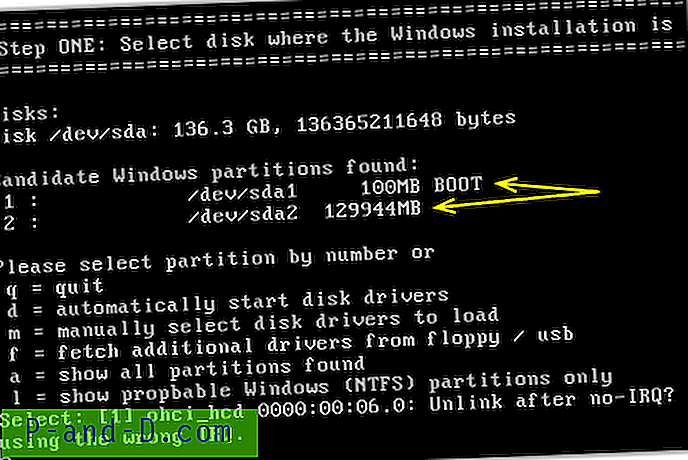
2. Jei neturite pasirinktinio „Windows“ diegimo, kuriame numatytųjų registro failų nėra „Windows / System32 / Config“, „Offline Windows“ slaptažodis ir registro rengyklė turėtų būti automatiškai nustatę teisingą kelią. Jei nieko nerado, gali būti, kad nuo 1 veiksmo pasirinkote neteisingą skaidinį. Jei kelias randamas ir kaip ekrano kopija apačioje, jums tereikia paspausti Enter.
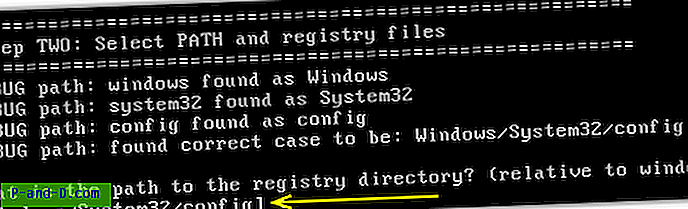
3. Norite įkelti SAM sistemos saugos registro failą, kuris yra numatytoji parinktis Nr. 1, todėl tiesiog paspauskite Enter.
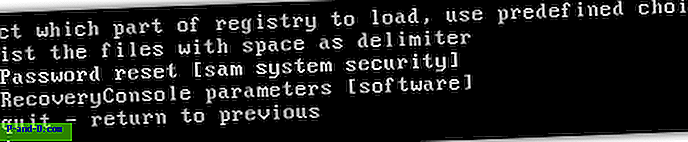
4. Jei esate išankstinis vartotojas, taip pat galite pasirinkti teksto pagrindu sukurtą registro rengyklę, kad galėtumėte redaguoti registro raktus, bet tai nėra naujokas. Numatytoji parinktis Nr. 1 yra tai, ko reikia norint redaguoti slaptažodžius, todėl tiesiog paspauskite „Enter“.
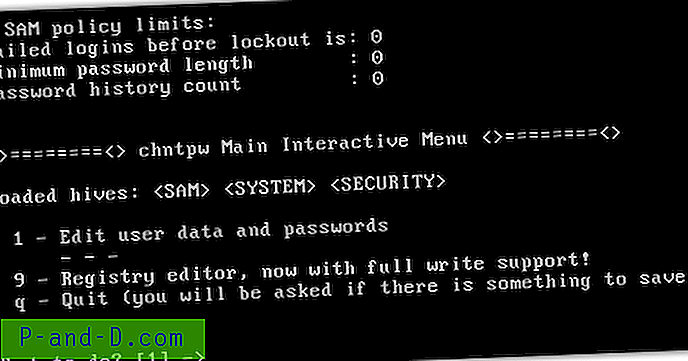
5. Čia pasirenkate vartotojo abonementą, kuriam reikia iš naujo nustatyti slaptažodį. Jei pasirinktas numatytasis laužtiniuose skliaustuose yra tas, kurį norite, galite tęsti norėdami paspausti „Enter“. Arba įveskite vartotojo vardą (didžiųjų ir mažųjų raidžių) arba RID numerį, prieš kurį rašoma 0x (pvz., 0x01f4).
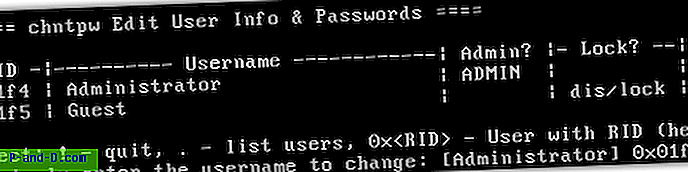
6. Šiame ekrane galite pasirinkti atrakinti anksčiau uždarytas vartotojų abonementus, taip pat paaukštinti vartotojo abonementą į administratoriaus abonementą. Mums reikalinga parinktis Nr. 1, jei norite išvalyti vartotojo slaptažodį. Paspaudę 1 ir Enter, turėtumėte gauti „ Slaptažodis išvalytas! " po.
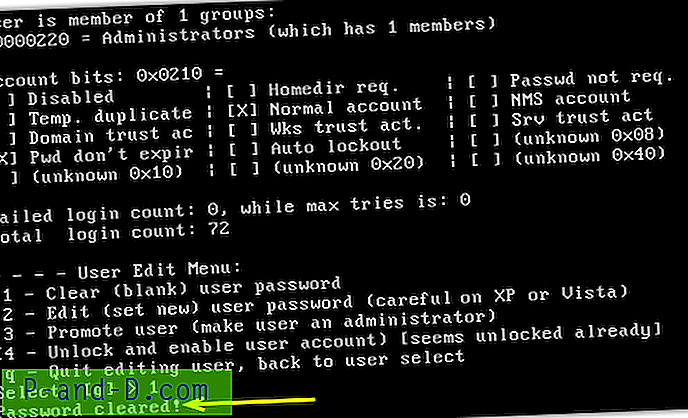
7. Dabar slaptažodis buvo tuščias, pakeitimus reikia išsaugoti registre. Norėdami atlikti šį tipą ! (šauktukas) ir paspauskite Enter, tada įveskite q ir paspauskite Enter. Ekrane bus patvirtinta, kad pasikeitė SAM registro avilys. Viskas, ką jums dabar reikia padaryti, paspauskite y ir paskui Enter, kad įrašytumėte pakeitimus registre.
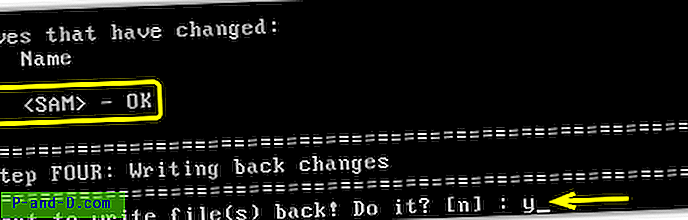
Paskutinis žingsnis yra tiesiog paspausti Enter, o paskutiniame ekrane bus pasakyta, kad saugu paspausti Ctrl + Alt + Del, jei norite paleisti kompiuterį iš naujo. Įsitikinkite, kad pašalinote neprisijungus naudojamą „Windows“ slaptažodžio ir registro rengyklės kompaktinį diską arba USB, kad jis nebebūtų paleistas. Dabar, kai paleidžiate mašiną, to vartotojo slaptažodžio neturėtų būti! Man labai pasisekė naudojant šį įrankį ir man visiškai nebuvo problemų iš naujo nustatyti kelis slaptažodžius. Jei norite naudoti šį įrankį kartu su daugybe kitų naudingų įrankių, esančių 1 kompaktiniame diske, puikus „Hiren's Boot CD“ pagrindiniame meniu turi „Offline Windows“ slaptažodžio ir registro rengyklę.
Atsisiųskite neprisijungę „Windows“ slaptažodžio ir registro rengyklę



![Atsisiųskite „Grand Theft Auto 5“, skirtą „Android“ [Working + Legal]](http://p-and-d.com/img/tech-tips/377/download-grand-theft-auto-5.png)

